在日常工作中,我们经常会处理大量 Word 文档,而这些文档中往往会有不必要的空白行。这些空白行不仅影响文档的排版效果,还可能使文件内容显得非常的混乱。因此我们经常需要将这些文档中的空白行删除掉。今天给大家介绍一种高效的方法,我们可以在短时间内自动清理多个文档中的空白行,整个过程无需太多的人工操作,效率非常的高。
在编辑 Word 文档时,空白行往往是由于不小心按下回车键或粘贴内容时产生的。这些空白行不仅增加了文档的篇幅,还影响了文件的整体美观,甚至在打印时出现错乱。如果我们人工的对word文档中的空白行进行删除,需要非常细致地将所有都找出来再进行删除操作,当文档非常的大的时候,这个操作是非常耗时的对。尤其是当我们要处理的word文档数量非常多的时候,人工操作也是没法满足我们的需求的。
操作步骤
1、打开「鹰迅批量处理工具箱」,左侧选择「Word 工具」,右侧在文件内容分类中选择「删除 Word 中的空白内容」的功能。
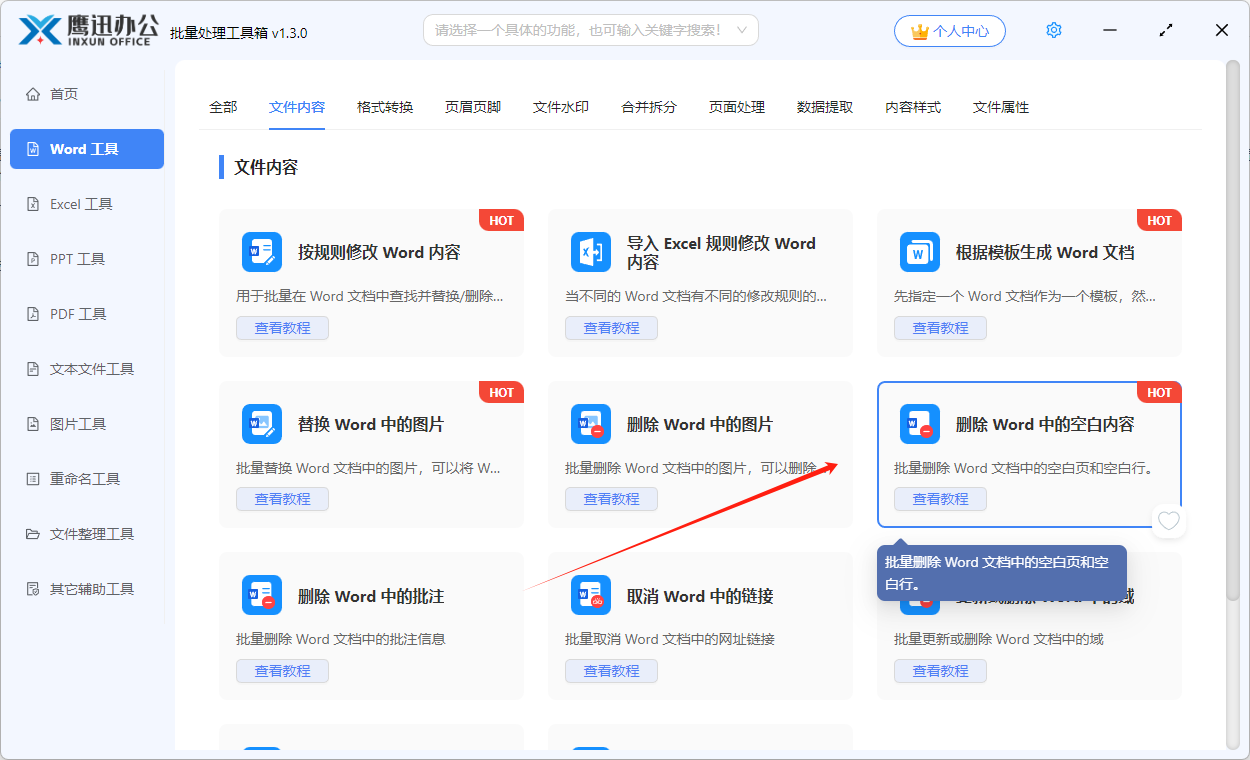
2、将所有需要删除空白行的word文档的选择到软件的界面,这里支持批量处理,所以一次性可以选择多个word文档。
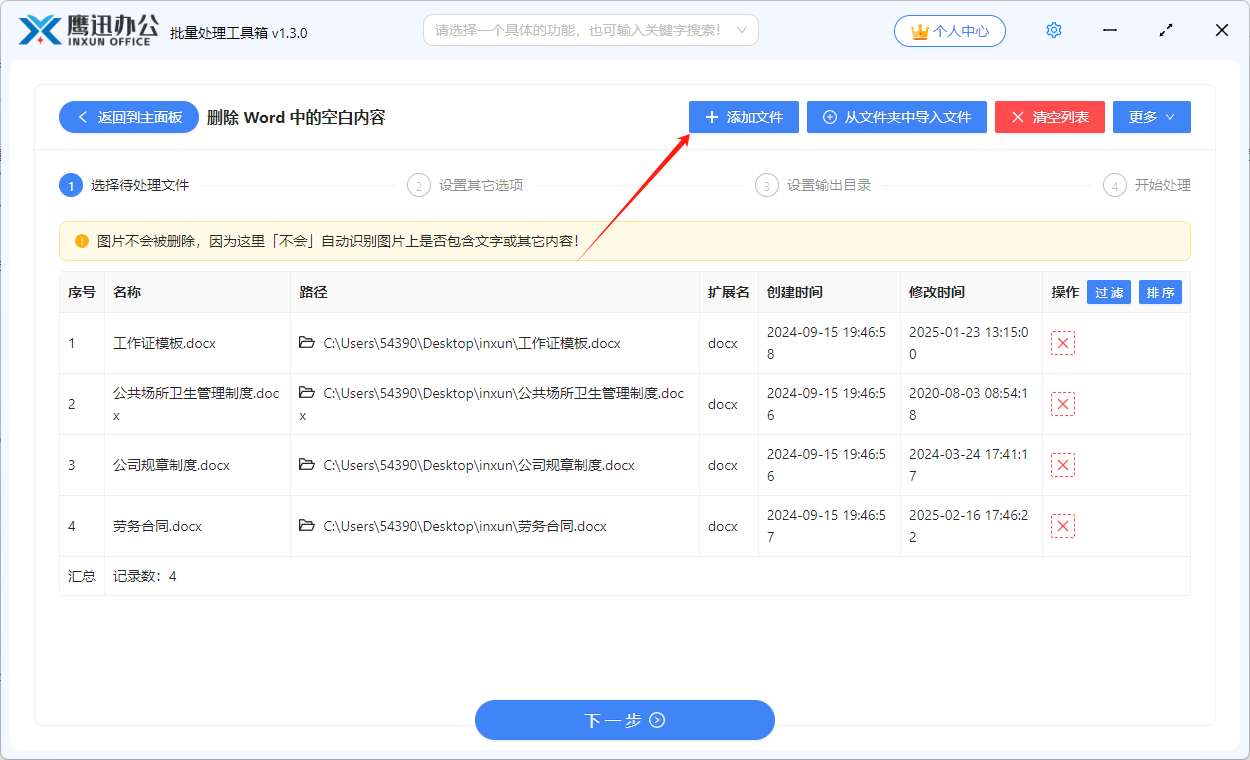
3、设置空白行删除选项。
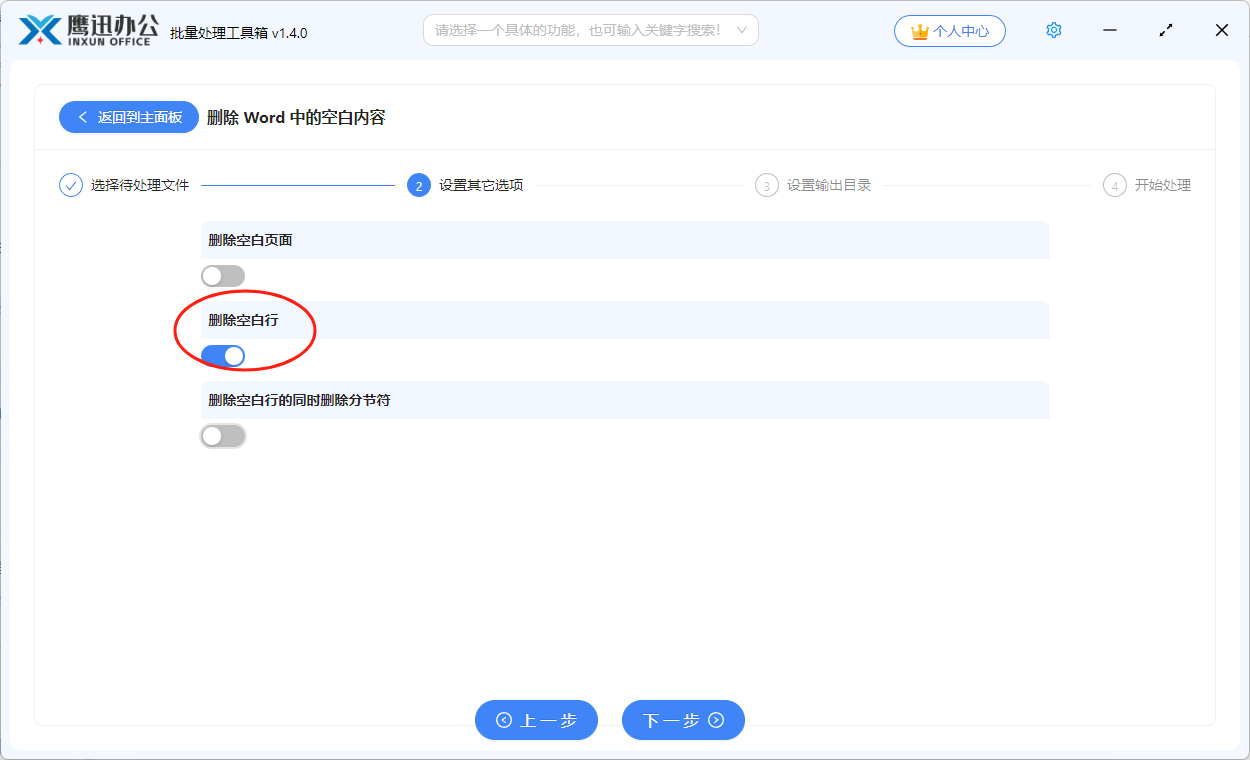
无需过多复杂的设置,想要删除word的空白行。只需要参考上图进行设置就可以了。
4、设置删除空白行后的输出目录。
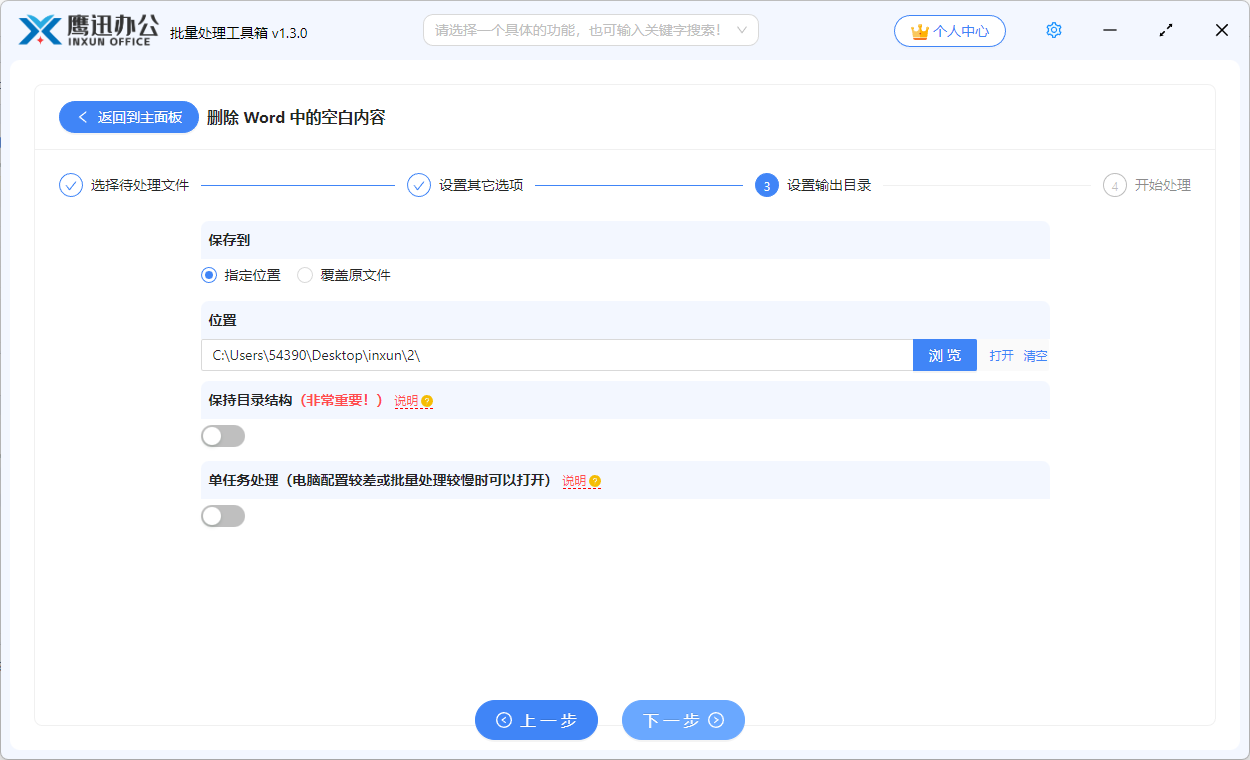
5、快速删除多个 word 文档所有空白行的操作处理完成。
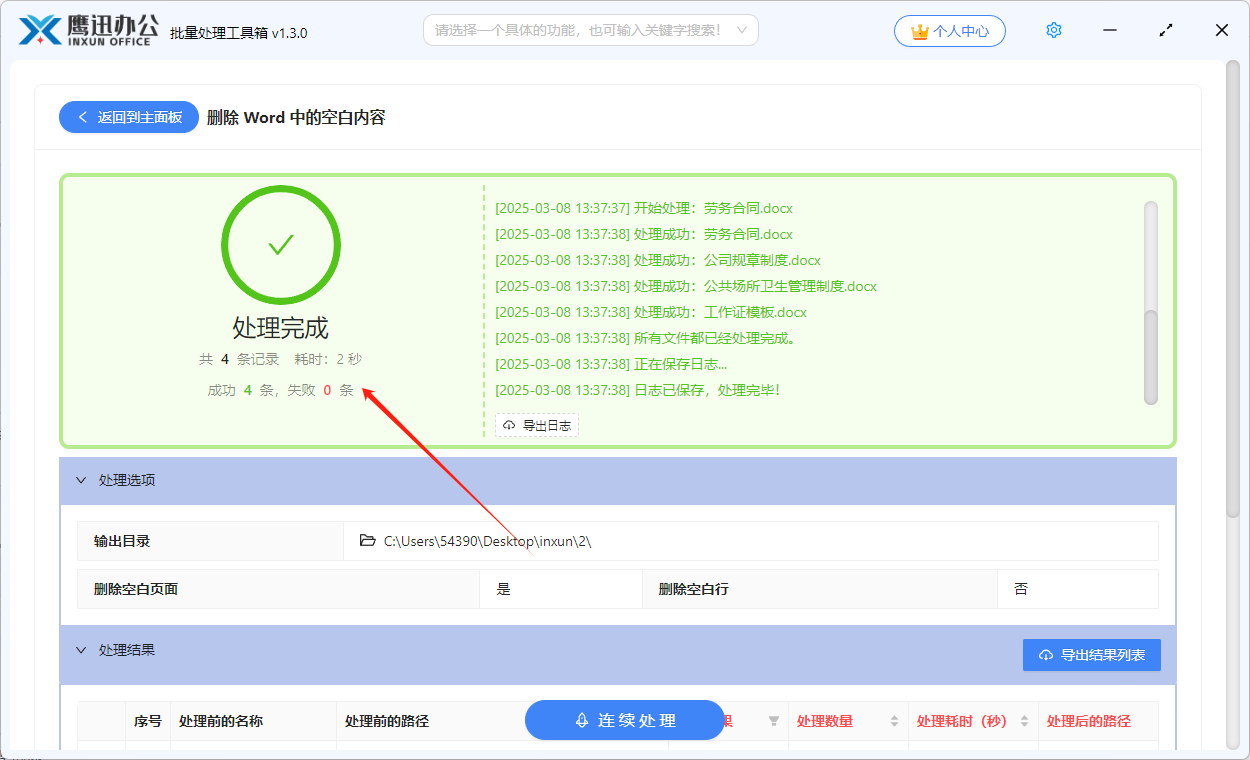
等待一会儿之后,软件就完成了删除所有word文档中空白行的操作。我们也可以打开处理后的word文档检查一下空白行是不是都已经被删除掉了。这种快速删除多个word文档中所有空白行的方法是不是非常的简单呢?下次再碰到需要删除word文档中空白行的时候,你是不是也可以通过使用这个方法然后快速完成了呢?
